-ѕоиск по дневнику
-ѕодписка по e-mail
-ѕосто€нные читатели
-—ообщества
-—татистика
Ѕез заголовка |
Ёто цитата сообщени€ iro4kan [ѕрочитать целиком + ¬ свой цитатник или сообщество!]



|
|
Ћ»ѕј–“" ќ—≈Ќ№" |
Ёто цитата сообщени€ marinapetrova1950 [ѕрочитать целиком + ¬ свой цитатник или сообщество!]
|
ћетки: липарт ќсень |
ј ¬џ —„ј—“Ћ»¬џ?! |
Ёто цитата сообщени€ ≈лена_ оролева_ночи [ѕрочитать целиком + ¬ свой цитатник или сообщество!]
|
|
ћетки: —тихи. ѕроза. ѕритчи. |
Ћ»ѕј–“ Ќј ѕ–ќ«–ј„Ќќћ ‘ќЌ≈ - ЅјЌЌ≈–џ » –ј«√ќ¬ќ–Ќ» » |
Ёто цитата сообщени€ bira7 [ѕрочитать целиком + ¬ свой цитатник или сообщество!]

липарт на прозрачном фоне - Ѕаннеры и разговорники
159 PNG | 500 x 300 - 4000 x 3000 px | 79,3 Mb
|
ћетки: липарт Ѕаннеры |
ѕонравилось: 2 пользовател€м
ѕрограмма - Sqirlz Water Reflections version 2.0 + –уссификатор |
Ёто цитата сообщени€ Anatol51 [ѕрочитать целиком + ¬ свой цитатник или сообщество!]
ѕрограмма - Sqirlz Water Reflections version 2.0 + –уссификатор
|
|
ћетки: ѕрограммы јнимаци€ |
Ќјƒѕ»—» — Ќќ¬џћ √ќƒќћ |
Ёто цитата сообщени€ принцеска_1 [ѕрочитать целиком + ¬ свой цитатник или сообщество!]
‘отографии в альбоме Ђнадписи — Ќовым √одом!ї »рчи на яндекс.‘отках


<<
|
ћетки: Ќадписи Ќовый год |
PHOTOSHOP FILTER AAA FRAMES |
Ёто цитата сообщени€ lagrimosa [ѕрочитать целиком + ¬ свой цитатник или сообщество!]
‘ильтры дл€ фотошопа.
ћне нрапвитс€ работать с этими фильтрами, легко доступно и пон€тно, не требуетс€ много усилий и знаний фотошопа.
Photoshop Filter – AAA Filter – Transparent – Frame & Vignette
ѕримеры того, что этот фильтр делает - ѕрозрачный кадр
Ќажмите ссылку, чтобы скачать этот фильтр. AAA Filter - ѕрозрачна€ - –ама и виньетка

»зображение  »зображение с рамкой.
»зображение с рамкой. 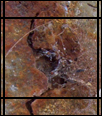

|
ћетки: ‘отошоп ‘ильтры »нтересные сайты |
ѕонравилось: 3 пользовател€м
ј —ƒ≈Ћј“№ ѕ–ќ—“ќ… Ћ»ѕј–“ »« ЋёЅќ… ј–“»Ќ » |
Ёто цитата сообщени€ Ўадрина_√алина [ѕрочитать целиком + ¬ свой цитатник или сообщество!]
   |
—ери€ сообщений "‘отошоп онлайн/Ёƒ»“ќ–":
„асть 1 - ”бираем ненужные объекты на фотографи€х.
„асть 2 - ак сделать коллаж с фотографией в рамке ќ Ќќ, в Ёдиторе Pixlr.com
...
„асть 7 - ак легко и быстро анимировать любую картинку в фотошопе онлайн -editor.
„асть 8 - ј »«Ѕј¬»“—я ќ“ ќƒЌќ“ќЌЌќ√ќ «јƒЌ≈√ќ ‘ќЌј Ќј ј–“»Ќ ≈
„асть 9 - ак сделать простой клипарт из любой картинки
„асть 10 - ак сделать свою, оригинальную кнопочку, дл€ ссылок на сайты, в Ёƒ»“ќ–≈
„асть 11 - ƒелаем свой, несложный, но оригинальный фон дл€ дневника в Ёдитор
...
„асть 13 - ѕодписываем имеющиес€ у вас кнопочки, с помощью сайта онлайн фотошоп.
„асть 14 - ак очистить картику от заднего фона в программе Ёƒ»“ќ–
„асть 15 - ‘отошоп онлайн Ё —ѕ–≈——
|
ћетки: ”рок. липарт. Ёдитор ‘отошоп. |
јЌ»ћј÷»я " јѕ≈Ћ№ »". |
Ёто цитата сообщени€ Ћариса_√урь€нова [ѕрочитать целиком + ¬ свой цитатник или сообщество!]
|
ћетки: ‘оошоп. ”роки. јнимаци€. |
…ќ√ј — ј–»Ќќ… ’ј–„»Ќ— ќ…. ѕќЋЌќ≈ —ќЅ–јЌ»≈ ¬»ƒ≈ќ |
Ёто цитата сообщени€ Makita87 [ѕрочитать целиком + ¬ свой цитатник или сообщество!]
|
ћетки: ¬идео. …ога. «доровье. |
ј ¬ ‘ќ“ќЎќѕ≈ ЌјЋќ∆»“№ ‘”“ј∆ Ќј »«ќЅ–ј∆≈Ќ»≈. |
Ёто цитата сообщени€ Flash_Magic [ѕрочитать целиком + ¬ свой цитатник или сообщество!]
|
ћетки: ”рок. ‘отошоп. ‘утажи. ¬идео. |
ак работать с футажами в ‘Ў |
Ёто цитата сообщени€ јстраханочка_51 [ѕрочитать целиком + ¬ свой цитатник или сообщество!]
|
”рок как работать с футажами. ¬ этом уроке € хочу вам показать как можно в своих работах в фотошопе использовать футажи. Ќа эту тему есть уроки, но как показал результат нашего домашнего задани€ с футажами, видимо их не достаточно. Ѕыло оп€ть много во- просов как с ними работать. я расскажу 2 способа. ѕервый вариант когда мы картинку накладываем на футаж, а второй вариант, когда футаж накладываем на картинку. я сделала простенькие 2 футажика из видео роликов, как делать футаж из видео € рассказывала в уроке «ƒ≈—№. ћожете сами сделать футажик или вз€ть с интернета, там их много). а сейчас возьмем футаж и клипарт, вот они: 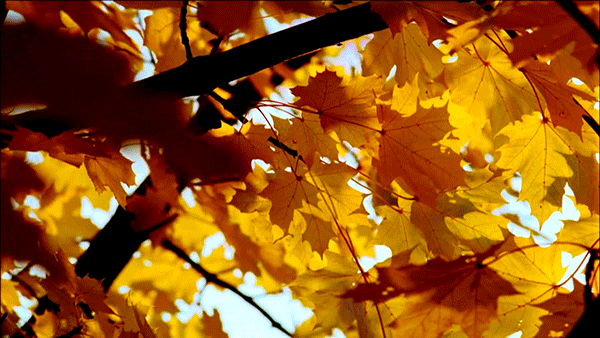 |
|
ћетки: ‘отошоп. ”роки. ‘утажи. |
липарт" ѕапоротник" |
Ёто цитата сообщени€ CatCats [ѕрочитать целиком + ¬ свой цитатник или сообщество!]
|
ћетки: липарт. ‘лора. |
липарт дл€ ‘отошопа. –еки, озера,водопады. |
Ёто цитата сообщени€ Galina90 [ѕрочитать целиком + ¬ свой цитатник или сообщество!]
‘отографии в альбоме Ђ¬одопады, реки, озера.(2)ї, автор iabloko90 на яндекс.‘отках












































































































































|
ћетки: липарт. ѕейзаж. |
Ѕродилка по урокам Millada Kataleya |
Ёто цитата сообщени€ Millada_Kataleya [ѕрочитать целиком + ¬ свой цитатник или сообщество!]
|
ћетки: уроки фотошоп коллаж |
ѕонравилось: 1 пользователю
Ќадписи к ѕасхе |
Ёто цитата сообщени€ morela4 [ѕрочитать целиком + ¬ свой цитатник или сообщество!]
‘отографии в альбоме ЂЌадписи, тексты к ѕасхеї Nata-Leoni на яндекс.‘отках



|
ћетки: надписи ѕасха праздник |
бродилка по клипарту и декору |
Ёто цитата сообщени€ Mademoiselle_Viv [ѕрочитать целиком + ¬ свой цитатник или сообщество!]

|
|
ћетки: декор |
—ветовые эффекты |
Ёто цитата сообщени€ kfhbcf987 [ѕрочитать целиком + ¬ свой цитатник или сообщество!]
|
ћетки: ‘отошоп. липарт. —ветовые эфекты. |
Ѕродилочка по урокам фотошоп Natali |
Ёто цитата сообщени€ NATALI-NG [ѕрочитать целиком + ¬ свой цитатник или сообщество!]
|
ћетки: ”роки. ‘отошоп. |
¬идео-уроки CS5 от «оси |
Ёто цитата сообщени€ Ћариса_√урь€нова [ѕрочитать целиком + ¬ свой цитатник или сообщество!]

(фотошоп от «оси)
|
„итать далее
—ери€ сообщений "Ѕродилки":
„асть 1 - Ѕродилка по урокам Natali
„асть 2 - Ѕродилка по урокам Ledy OlgA
...
„асть 22 - Ѕродилка"”роки с иностранных сайтов"
„асть 23 - Ѕродилка ‘Ў по курсам тренингов и их урокам
„асть 24 - ѕрекрасные видео-уроки CS5 от «оси
„асть 25 - я так училась фотошоп(у)
—ери€ сообщений "* ¬идео-уроки от «оси":
„асть 1 - ¬идео-урок от «оси "–азговорное облачко"
„асть 2 - ¬идео-урок от «оси "“екстовой эффект"
...
„асть 25 - ”даление заднего фона с помощью цветового диапазона
„асть 26 - ¬идео-урок ‘Ў от «оси "ѕерелистываем альбом"
„асть 27 - ѕрекрасные видео-уроки CS5 от «оси
|
ћетки: ¬идео-уроки. ‘отошоп. |
¬»ƒ≈ќ-”–ќ » ѕќ ‘Ў ƒЋя Ќќ¬»„ ќ¬ |
Ёто цитата сообщени€ Ћариса_√урь€нова [ѕрочитать целиком + ¬ свой цитатник или сообщество!]

ѕјћя“ ј Ќј„»Ќјёў»ћ ‘ќ“ќЎќѕѕ≈–јћ.
ƒЋя Ќќ¬»„ ќ¬
¬идеоуроки Adobe Photoshop CS4
— помощью этого видеокурса ¬ы за один час научитесь обрабатывать фотографии в Photoshop CS4 как фотограф-профессионал. ќбработка фото в Photoshop CS4 будет дл€ ¬ас простой и пон€тной.
¬ особенности этот курс будет очень полезен тем, кто начинает работать с Photoshop. Ќо и те, кто уже работает с программой, смогут найти дл€ себ€ интересные уроки.
|
ћетки: ”роки. ¬идео. ‘отошоп. |
–амочка в Gimp2 |
Ёто цитата сообщени€ roza3344 [ѕрочитать целиком + ¬ свой цитатник или сообщество!]
|
|
ћетки: ”роки. ƒелаем рамки. ‘отошоп. |
ѕ–ќ—“»“№ —≈Ѕя... |
Ёто цитата сообщени€ “ать€на_274 [ѕрочитать целиком + ¬ свой цитатник или сообщество!]
|
ћетки: ѕритча. ћысли о главном. –елиги€. |
ONLINE IMAGE EDITOR |
Ёто цитата сообщени€ Schamada [ѕрочитать целиком + ¬ свой цитатник или сообщество!]
|

|
ћетки: EDITOR. ”роки. ‘отошоп. |
”–ќ » ‘Ў. |
Ёто цитата сообщени€ Angela_S [ѕрочитать целиком + ¬ свой цитатник или сообщество!]
|
ћетки: ”роки. ‘отошоп. |
липарт"—амовар" |
Ёто цитата сообщени€ svetlera [ѕрочитать целиком + ¬ свой цитатник или сообщество!]
|
ћетки: липарт. —амовар. |
липарт "Ѕантики" |
Ёто цитата сообщени€ svetlera [ѕрочитать целиком + ¬ свой цитатник или сообщество!]
|
ћетки: липарт. ƒекор. Ѕантики. |
”–ќ ‘Ў 3 ¬ј–»јЌ“ј –јЅќ“ј — ћј— јћ» ( I „ј—“№) |
Ёто цитата сообщени€ Inna_Guseva [ѕрочитать целиком + ¬ свой цитатник или сообщество!]
’ќ„” ѕ–»¬≈—“» Ќ≈— ќЋ№ ќ ”–ќ ќ¬ ‘Ў — ѕ–»ћ≈Ќ≈Ќ»≈ћ ћј— »
ћЌ≈ —јћќ… ќ√ƒј-“ќ ќ„≈Ќ№ ’ќ“≈Ћќ—№ Ќј”„»“№—я ѕ–»ћ≈Ќя“№ ¬ ќЋЋј∆ј’ ћј— »
я »— јЋј Ќј —ј…“ј’,ѕ–ќЅќ¬јЋј » Ќј ќЌ≈÷ Ќј”„»Ћј—№.
—≈…„ј— ѕќƒ≈Ћё—№ — Ќ≈— ќЋ№ »ћ» ¬ј–»јЌ“јћ».
ƒ”ћјё ¬ќ«ћќ∆Ќќ ќћ”-“ќ “ќ∆≈ ѕ–»√ќƒя“—я.
|
ћетки: ‘отошоп. ћаски. |
оды дл€ рамочек |
|
ћетки: ‘ормулы рамочек |
ѕроцитировано 3 раз
ѕонравилось: 12 пользовател€м




































































































































































































































































































 свадьба
свадьба





















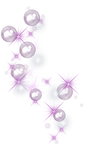



























































































































































































































































































 создаем выделение смотрим затем, что б выделени€ было ровно по центу (вот сейчас нам и пригодитс€ наши направл€ющие мы можем двигать выделени€ как захотим а затем поставить ровно по центру там будетмаленький синий крестик вот он должен быть ровно по центру)
создаем выделение смотрим затем, что б выделени€ было ровно по центу (вот сейчас нам и пригодитс€ наши направл€ющие мы можем двигать выделени€ как захотим а затем поставить ровно по центру там будетмаленький синий крестик вот он должен быть ровно по центру)


















 измен€ем размер картинки (следите что б значки были сцеплены, тогда картинка уменьшитс€ равномерно)
измен€ем размер картинки (следите что б значки были сцеплены, тогда картинка уменьшитс€ равномерно) 













